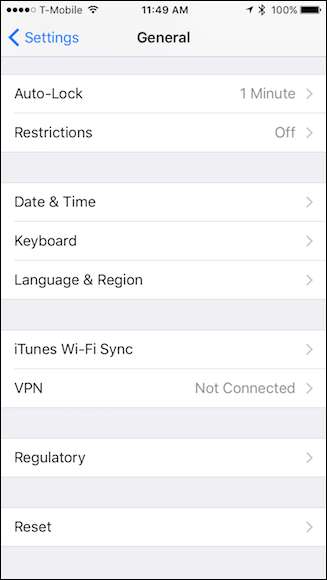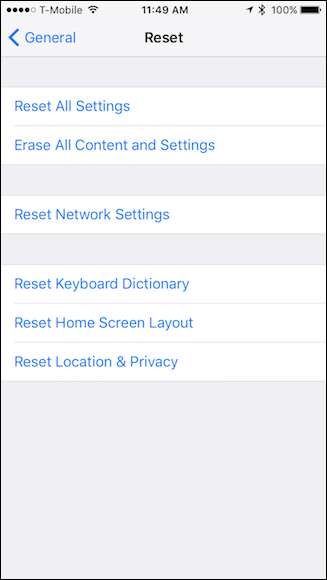Apple každý rok přichází s novými iPhony a iPady a novou verzí iOS. I když je dobré zůstat v obraze o softwaru, ne každý si může dovolit každý rok kupovat nový hardware. Pokud váš iPhone nebo iPad ukazuje svůj věk, zde je několik triků, jak vytlačit trochu vyšší výkon.
Nedávno jste ve zprávách pravděpodobně slyšeli, že můžete svůj starý telefon zrychlit obnovení od nuly nebo výměna baterie . Ale než se zblázníte, tyto menší vychytávky možná nejdříve stojí za vyzkoušení.
Restartujte telefon
Zkusili jste to vypnout a znovu zapnout ? Zní to hloupě, ale všichni víme, že časově nejvíce ověřeným způsobem řešení problémů je právě restartování zařízení. Chcete-li to provést, podržte stisknuté tlačítko napájení, dokud se neobjeví ovládací prvek „Posunutím vypnout“, vypněte zařízení a poté jej znovu spusťte.
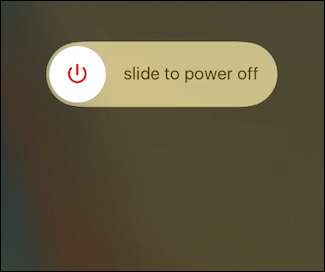
Chápeme, že tato metoda byla obvykle doménou uživatelů Windows, ale může fungovat i pro pomalý iPad nebo iPhone. Zkuste to před změnou nastavení.
Snižte režii grafiky deaktivací Eye Candy
Grafika zahrnuje velké množství režijních nákladů. Na novějších iPhonech a iPadech se vše zdá bezproblémové a tekuté, ale jak vaše zařízení stárne, můžete si všimnout nějakého koktání a zpoždění. Chcete-li věci vylepšit, otevřete Nastavení a přejděte na Obecné> Přístupnost.
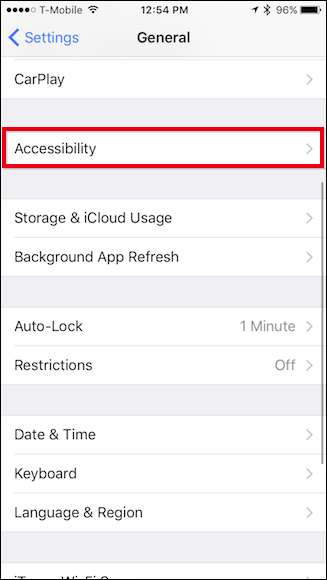
Existují dvě skupiny nastavení, na které byste se měli podívat: Zvýšení kontrastu a Snížení pohybu.
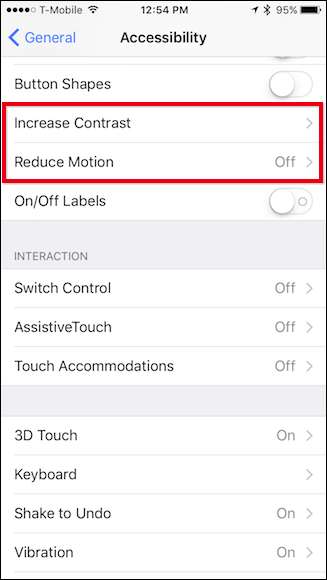
Nejprve klepněte na otevřít Zvětšit kontrast a poté zapnout Zmenšit průhlednost.

Tím se odstraní efekty průhlednosti, které vidíte na určitých prvcích uživatelského rozhraní, například na ovládacím centru. Místo toho, abyste viděli náznak svých ikon, jsou šedé a neprůhledné. To vyžaduje menší výpočetní výkon, aby vaše zařízení mohlo čerpat, a mělo by to trochu zrychlit.
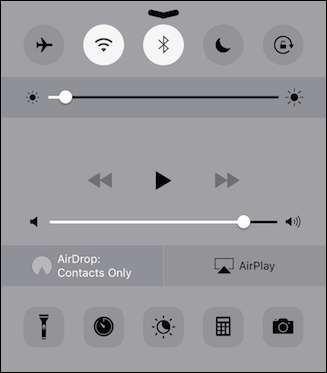
Druhou položkou, kterou můžete zvážit, je Reduce Motion. Tím se sníží spousta zbytečných animací paralaxový efekt na domovské obrazovce.
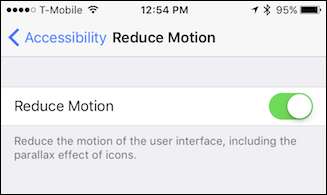
Tyto položky povedou dlouhou cestu k urychlení vašeho zařízení, ale samozřejmě existují i další možnosti.
Smažte aplikace a uvolněte místo
Pokud je úložiště vašeho iPhonu velmi plné - stejně jako v případě téměř nulového volného místa - odstranění aplikací, které nepoužíváte, může zlepšit výkon v určitých oblastech. Mnoho aplikací také využívá procesy na pozadí, které využívají vzácné zdroje, jako je výše zmíněná aktualizace pozadí, takže odinstalování aplikací, které nepoužíváte, může být dlouhá cesta.
Ujistěte se, že máte otevřené Obecné nastavení, a klepněte na Úložiště pro iPhone nebo Úložiště pro iPad.

Nyní, když jste na obrazovce Úložiště, uvidíte všechny své aplikace a prostor, který zabírají, v sestupném pořadí.
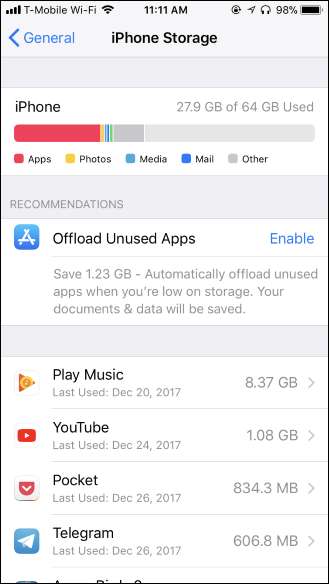
U většiny aplikací stačí klepnout a odinstalovat ji výběrem možnosti „Odstranit aplikaci“. Můžete to udělat také z domovské obrazovky, ale toto zobrazení vám umožní zjistit, kolik místa uvolňujete, což je hezké. Opět se nemusíte zbláznit při mazání věcí, abyste zlepšili výkon, i když je hezké mít vyrovnávací paměť volného místa, abyste měli prostor pro nové fotografie a podobné věci.
PŘÍBUZNÝ: Jak uvolnit místo na iPhonu nebo iPadu odložením nepoužívaných aplikací
K dispozici je také Možnost „Offload App“ tady. Tímto odstraníte samotnou aplikaci, ale uchováte data aplikace v telefonu nebo tabletu. To by vám v budoucnu umožnilo znovu stáhnout aplikaci z App Store a okamžitě ji začít znovu používat a pokračovat tam, kde jste přestali.
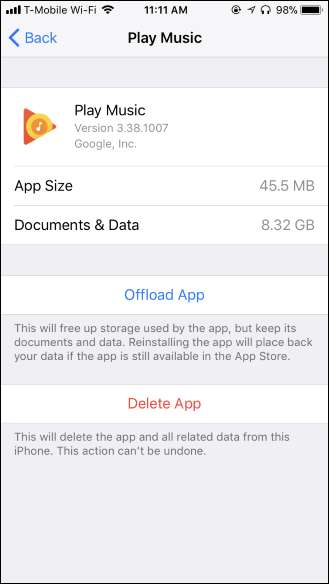
PŘÍBUZNÝ: Jak uvolnit místo na iPhonu nebo iPadu
Některé aplikace, například aplikace Podcasts, vám poskytnou možnost vymazání v nich obsažených dat, ale toto je vzácnější.
Také pokud chcete uvolnit místo, můžete se podívat do těchto aplikací samotných - vyčištění určitých epizod podcastů nebo starých fotografií a videí, které nechcete, je skvělý způsob, jak část tohoto prostoru získat zpět.
Pusťte se do osvěžení aplikací
Osvěžující aplikace na pozadí je spolehlivý způsob, jak pohltit vzácné zdroje ve vašem zařízení. Naštěstí je můžete deaktivovat - je však třeba si uvědomit, že jejich deaktivace znamená otevírání aplikací, abyste viděli cokoli nového. Nebudou aktualizovat svá data na pozadí.
Přejděte do Nastavení, pokud tam ještě nejste, a přejděte do Obecné> Obnovit aplikaci na pozadí.
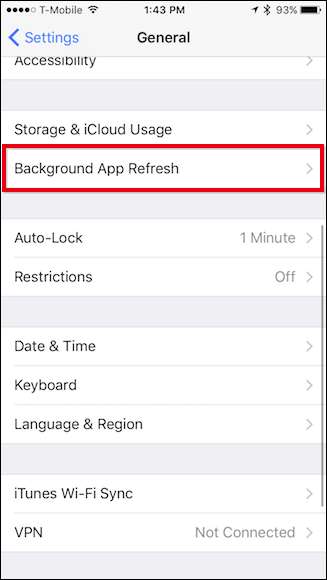
Zde máte dvě možnosti: můžete je deaktivovat velkoobchodně nebo jednotlivě.
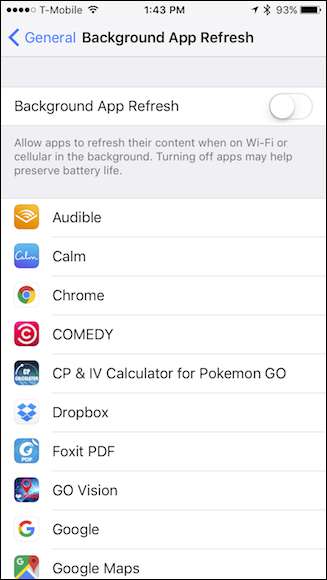
Nejprve můžete zkusit zakázat jednotlivé aplikace, abyste zjistili, jak to ovlivní výkon. Pokud to nepomůže, zkuste je všechny deaktivovat najednou. Tato možnost také pravděpodobně zvýší životnost vaší baterie, takže má určitě své výhody.
Vymažte své zprávy
PŘÍBUZNÝ: Jak uvolnit místo použité aplikací Zprávy na iPhonu nebo iPadu
I když je nepravděpodobné, že by to zpomalilo celý váš telefon, mnoho uživatelů zjistilo, že ukládání stovek nebo tisíců textových zpráv může způsobit zpomalení samotné aplikace Zprávy - koneckonců, je to spousta informací k indexování. Takže čas od času to může být moudré vymažte svou aplikaci Zprávy pokud to začíná být opožděné.
Chcete-li odstranit jednotlivé zprávy, přejetím prstem doleva zobrazíte tlačítko Odstranit…
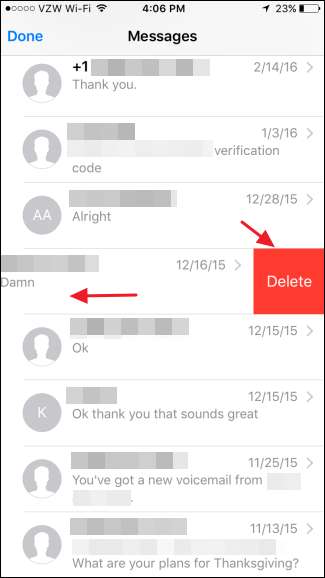
… Nebo odstranit více zpráv klepnutím na tlačítko „Upravit“ v rohu a výběrem zpráv, které chcete odstranit.

S největší pravděpodobností však budete chtít omezit historii zpráv a mazat položky od určitého věku. Otevřete na iPhonu aplikaci Nastavení, přejděte dolů a klepněte na Otevřít zprávy, poté klepněte na Ponechat zprávy, abyste omezili historii zpráv na rok nebo 30 dní.

Zakázat návrhy Siri
Jakkoli to může být skvělé, Spotlight Search může být na méně schopných zařízeních trochu náročné na zdroje. Vypnutí návrhů Siri, které se zobrazují při vyhledávání, vám pomůže věci pohnout.
Otevřete aplikaci Nastavení a klepnutím na „Siri a vyhledávání“ vyhledejte tato nastavení.
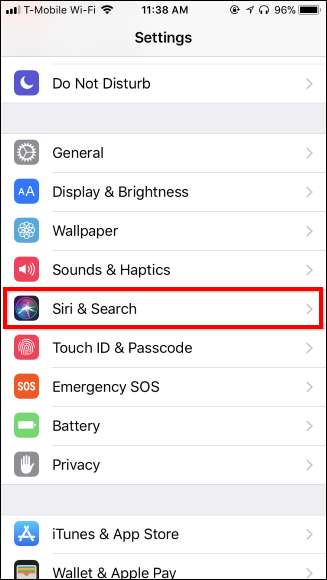
Přejděte dolů do části Siri návrhy a najděte tyto možnosti. Stejně jako u aktualizací aplikací na pozadí si můžete vybrat, zda půjdete po jednotlivé trase, nebo ji vypnete najednou.
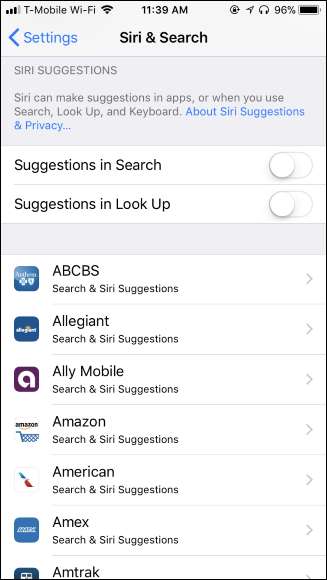
Jak se vám to podaří, je opět na vás, jestli vám tato funkce připadá užitečná, ale existují věci, pro které možná nebudete potřebovat výsledky, a můžete je tak deaktivovat.
Používejte aplikace společnosti Apple
Aplikace třetích stran často nabízejí více funkcí než vestavěné aplikace společnosti Apple, ale mohou také vyžadovat více zdrojů - zdroje, které starší iPhone nebo iPad nutně mít nebudou.
Pokud jsou aplikace třetích stran pomalé, zkuste místo toho použít některou z integrovaných nabídek společnosti Apple (například místo Google Chrome vyzkoušejte Safari). Vzhledem k tomu, že se neaktualizují tak často - a protože Apple věnuje velkou pozornost vývoji jejich aplikací, aby fungovaly dobře, mohou mít na starých zařízeních delší životnost než nové, neustále se aktualizující aplikace.

Zálohujte a obnovte svůj iPhone nebo iPad
Pokud výše uvedené triky nestačí, provedení zálohování a obnovení může váš iPhone nebo iPad urychlit. Pod kapotou může tento proces opravit chyby, kde nepoctivý proces nebo jiná část operačního systému iOS používá příliš mnoho energie procesoru.
Spíše než vymazat telefon a přijít o všechno, můžete zálohovat obsah telefonu, obnovit jej do výchozího továrního nastavení a poté obnovit osobní data ze zálohy. Získáte tak nový „stav systému“, ale na vašem iPhonu nebo iPadu budou i nadále všechna vaše osobní data a aplikace.
K tomu budete používat iTunes, protože vám umožní vytvořit a obnovit místní zálohu vašeho zařízení. Pokud používáte počítač se systémem Windows, budete muset nainstalujte iTunes za prvé. Pokud používáte Mac, iTunes jsou již nainstalovány.
PŘÍBUZNÝ: Jak opravit iPhone nebo iPad, který se nezobrazuje v iTunes
Jakmile spustíte iTunes, připojte iPhone nebo iPad k počítači pomocí přiloženého kabelu USB - ten stejný, který používáte k nabíjení. Pokud jste zařízení k tomuto počítači připojili poprvé, budete vyzváni, abyste mu „důvěřovali“. Pokračujte klepnutím na tlačítko „Důvěřovat“ na obrazovce zařízení a zadáním kódu PIN.
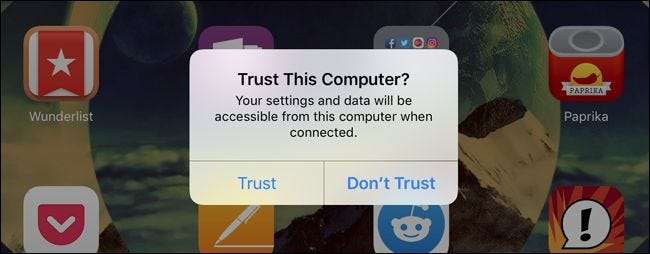
PŘÍBUZNÝ: Jak opravit iPhone nebo iPad, který se nezobrazuje v iTunes
V iTunes pokračujte kliknutím na ikonu zařízení na levé straně panelu nástrojů. Pokud se toto tlačítko zařízení nezobrazí, možná budete muset klepnout na tlačítko „Důvěřovat“, nejprve odemknout zařízení nebo postupujte podle dalších kroků pro řešení potíží .
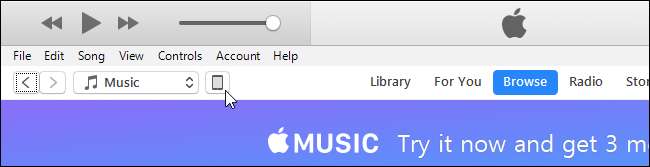
Pokud ještě není vybráno, v levém podokně pod názvem zařízení vyberte možnost Souhrn.

Kliknutím na tlačítko „Zálohovat nyní“ v části Ruční zálohování a obnovení zálohujte svůj iPhone nebo iPad do počítače PC nebo Mac.
iTunes za vás vytvoří zálohu a v horní části okna se vám během této doby zobrazí zpráva „Zálohování“.
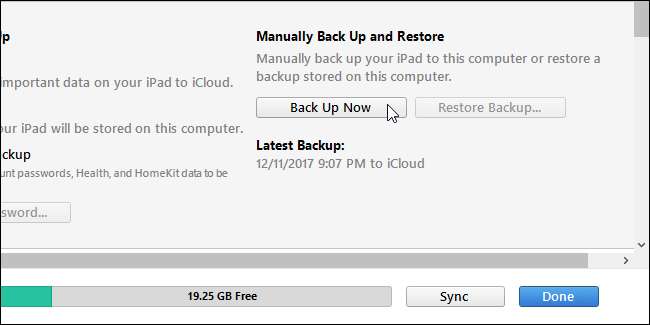
Po dokončení zálohování klikněte na „Obnovit zálohu“.
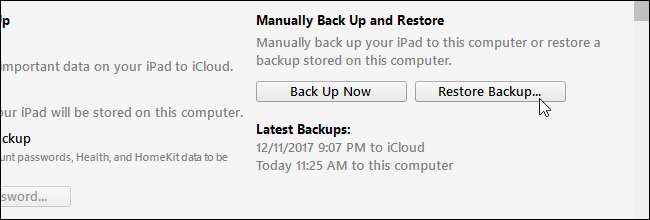
Pokud vám iTunes řeknou, že musíte vypnout Find My iPhone nebo Find My iPad, můžete to udělat otevřením aplikace Nastavení, klepnutím na své jméno v horní části seznamu a klepnutím na název zařízení, které používáte v seznamu , a poté klepněte na funkci „Najít můj iPhone“ nebo „Najít můj iPad“ a nastavte ji na „Vypnuto“. Chcete-li jej deaktivovat, budete muset zadat heslo Apple ID.
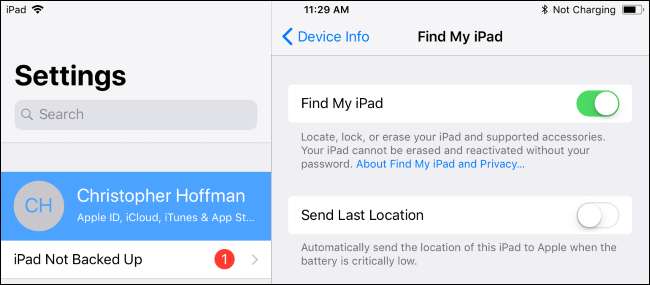
Pokud jste museli vypnout funkci Najít můj iPhone nebo Najít můj iPad, klikněte znovu na tlačítko „Obnovit zálohu“ v iTunes. Zobrazí se výzva k výběru zálohy, kterou chcete obnovit. Podle doby „Poslední zálohování“ můžete zjistit, která záloha je nejnovější.
Vyberte zálohu, kterou jste právě vytvořili, a klikněte na „Obnovit“. iTunes obnoví zařízení ze zálohy, kterou jste vybrali, a během tohoto procesu se restartuje. Poté budete muset na iPhonu nebo iPadu projít několika obrazovkami nastavení, ale téměř vše - včetně kódu PIN a otisků prstů dotykového ID - zůstane zachováno.
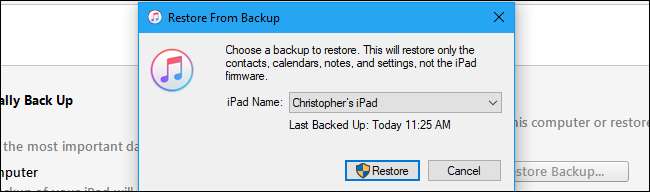
Pokud vše ostatní selže, stačí začít znovu
Pokud žádné z výše uvedených řešení nefunguje, můžete mít vážnější problém, například poškození dat, které způsobí zpomalení zařízení. Někdy je nejlepší začít od úplně čisté tabulky, což znamená resetování zařízení a ne obnovení ze zálohy. Chcete-li to provést, otevřete Obecná nastavení a přejděte dolů na Obnovit.
Místo implementace jaderné možnosti se můžete nejprve pokusit resetovat všechna nastavení, která odstraní spoustu dat, jako jsou uložené sítě Wi-Fi, Touch ID, oprávnění aplikací a další.
Pokud to však nefunguje, zkontrolujte, zda jsou vaše důležitá data zálohována, a poté vyberte možnost „Vymazat veškerý obsah a nastavení“. Budete muset svůj iPhone nastavit úplně od začátku, ale může se vám zdát, že díky tomu běží lépe.
Vyměňte baterii vašeho iPhone

PŘÍBUZNÝ: Pomalý iPhone můžete zrychlit výměnou baterie
Některé pomalé a staré iPhony můžete zrychlit výměnou baterií. Apple šokoval všechny tím, že připustil, že jak iPhony stárnou, iOS zpomaluje svůj CPU, aby se vyhnul náhodnému vypnutí.
Máte pravdu, váš iPhone ve skutečnosti „škrtí“ svůj procesor v závislosti na tom, jak je baterie vybitá, takže běží pomaleji, než byl původně navržen. Všechny baterie ve všech elektronických zařízeních se časem zhoršují. Jen pokud ty dobře se o ně starat , budou se degradovat pomaleji.
Váš iPhone vás bohužel neupozorní, že se jeho výkon zpomaluje, takže nebudete nutně s jistotou vědět, kdy je čas vyměnit baterii. Ale můžete zjistěte, zda je váš telefon ovlivněn aplikací s názvem Geekbench .
Pokud jste vyzkoušeli všechno ostatní a máte iPhone starý více než rok nebo dva, může být čas baterii vyměnit. Pokud máte AppleCare +, výměna baterie může být zdarma. Pokud ne, an oficiální výměna baterie prostřednictvím Apple bude stát 79 $, ale to je mnohem levnější než nákup nového iPhone.
Ne, zavírání otevřených aplikací nepomůže
PŘÍBUZNÝ: Ne, zavírání aplikací na pozadí na vašem iPhonu nebo iPadu to nebude rychlejší
Myslíme si, že je také důležité rozptýlit zde rozšířený mýtus: na rozdíl od všeobecného přesvědčení „vyčistit RAM“ a zavřít otevřené aplikace nic moc neudělá pro obecný výkon (i když to může pomoci opravit jednotlivé zaseknuté aplikace). Pravidelné zavírání všech aplikací ve skutečnosti vynutí, aby všechny vaše aplikace začaly od nuly pokaždé, když je otevřete, díky čemuž bude vše trvat delší —A odtok více baterie - nejde rychleji.
Doufejme, že vám tyto tipy poskytnou některá vylepšení, pokud jde o to, jak dát vašim starým zařízením iOS nový život. Je zřejmé, že nebudou tak rychlé jako nejnovější a nejlepší, ale přinejmenším vám dají možná ještě asi rok, než budete nevyhnutelně muset upgradovat.
Kredit obrázku: Porvatte Sirfirun /Shutterstock.com.